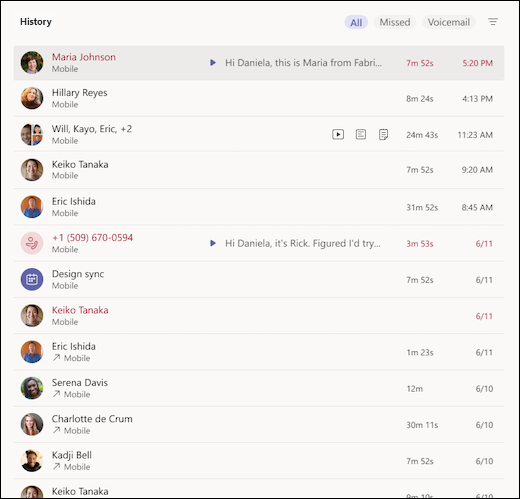Prikaz povijesti poziva u aplikaciji Microsoft Teams
Povijest poziva nalazi se u središtu sučelja poziva i prikazuje popis prošlih poziva (uključujući propuštene pozive).
Idite na Pozivi
Možete i čavrljati s tim kontaktom, dodavati ih u brzo biranje te ih dodavati u kontakte – sve s izbornika Dodatne
Uklanjanje poziva iz povijesti poziva
Da biste uklonili poziv iz povijesti:
-
Idite na Pozivi
-
Postavite pokazivač miša na poziv koji želite ukloniti i odaberite Dodatne akcije
Uklanjanjem poziva iz povijesti poziva poziv se uklanja iz prikaza na svim vašim uređajima. Administratori i dalje mogu dohvatiti podatke o pozivu iz uklonjenih poziva.
Napomene:
-
Povijest poziva dostupna je ako u sklopu pretplate Korporacijski glasovni servis business voice imate licencu za Microsoft 365 za tvrtke.
Dodirnite Pozivi
Uklanjanje poziva iz povijesti poziva
Da biste uklonili poziv iz povijesti poziva:
-
Idite na Pozivi > povijest.
-
Pronađite poziv koji želite ukloniti pa dodirnite Informacije
-
Dodirnite Ukloni
Uklanjanjem poziva iz povijesti poziva poziv se uklanja iz prikaza na svim vašim uređajima. Administratori i dalje mogu dohvatiti podatke o pozivu iz uklonjenih poziva.
Napomene:
-
Tipkovnica i kontakti dostupni su kada imate licencu za Korporacijski glasovni servis Business Voice.